win7电脑摄像头权限被关闭请开启权限在哪里设置
更新时间:2021-12-18 14:23:42作者:xinxin
用户在日常使用中文版win7电脑进行通讯聊天的时候,偶尔也需要使用到外接的摄像头设备进行视频通讯,可是最近有的用户想要打开win7电脑的摄像头功能时却被提示权限被关闭,请开启权限的情况,那么win7电脑摄像头权限被关闭请开启权限在哪里设置呢?今天小编就来教大家设置方法。
推荐下载:电脑公司win7纯净版
具体方法:
1、打开电脑,在电脑桌面上右键单击【 计算机 】图标,然后在弹出的列表中单击选择【管理】选项。
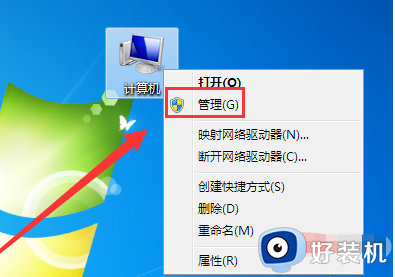
2、在打开的窗口左侧单击【设备管理器】选项。
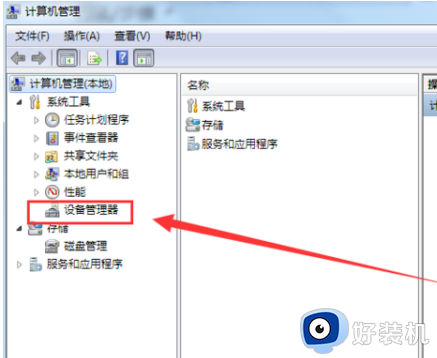
3、在窗口的中间找到【图像设备】选项,并且单击前面的三角形按钮。
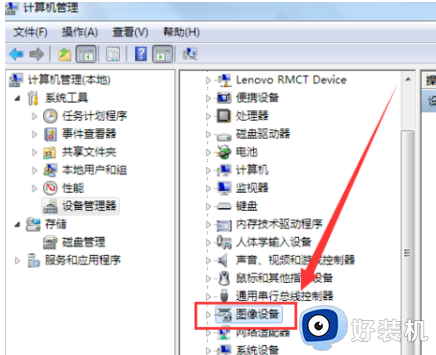
4、在打开的列表中,双击打开这个选项。
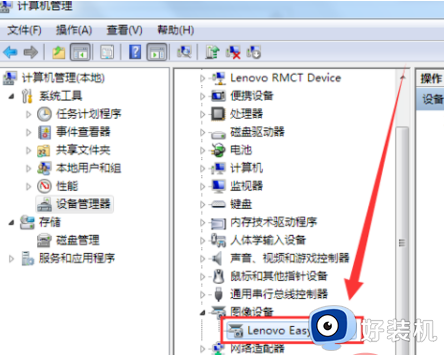
5、在弹出的窗口,单击【启用设备】按钮即可。
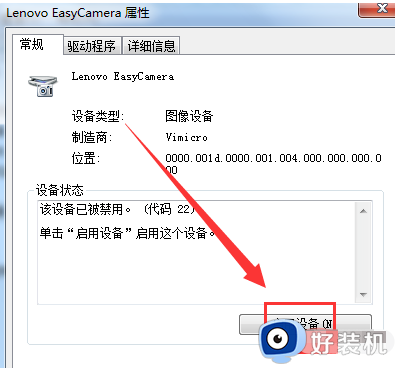
上述就是关于win7电脑摄像头权限被关闭请开启权限设置方法了,有不懂得用户就可以根据小编的方法来操作吧,希望能够帮助到大家。
- 上一篇: win7电脑提示检测不到麦克风怎么处理
- 下一篇: win7电脑文件夹重命名死机解决方法
win7电脑摄像头权限被关闭请开启权限在哪里设置相关教程
- win7 32摄像头权限设置在哪里 win7 32位摄像头权限设置方法
- win7系统管理员权限怎么关闭 win7取消管理员权限设置方法
- win7如何允许软件开启摄像头 win7电脑怎么允许软件开启摄像头
- win7电脑麦克风权限在哪里开启 win7电脑开启麦克风权限设置方法
- win7开启管理员权限设置方法 win7如何开启管理员权限功能
- win7台式电脑摄像头设置在哪里 调出台式win7电脑摄像头的多种方法
- Win7提示你没有权限访问,请与网络管理员联系如何解决
- win7麦克风权限设置在哪里 win7麦克风权限如何设置
- win7外接摄像头如何打开 win7系统外置摄像头在哪打开
- win7怎么样打开远程连接权限 win7打开远程连接权限的方法
- win7访问win10共享文件没有权限怎么回事 win7访问不了win10的共享文件夹无权限如何处理
- win7发现不了局域网内打印机怎么办 win7搜索不到局域网打印机如何解决
- win7访问win10打印机出现禁用当前帐号如何处理
- win7发送到桌面不见了怎么回事 win7右键没有发送到桌面快捷方式如何解决
- win7电脑怎么用安全模式恢复出厂设置 win7安全模式下恢复出厂设置的方法
- win7电脑怎么用数据线连接手机网络 win7电脑数据线连接手机上网如何操作
热门推荐
win7教程推荐
- 1 win7每次重启都自动还原怎么办 win7电脑每次开机都自动还原解决方法
- 2 win7重置网络的步骤 win7怎么重置电脑网络
- 3 win7没有1920x1080分辨率怎么添加 win7屏幕分辨率没有1920x1080处理方法
- 4 win7无法验证此设备所需的驱动程序的数字签名处理方法
- 5 win7设置自动开机脚本教程 win7电脑怎么设置每天自动开机脚本
- 6 win7系统设置存储在哪里 win7系统怎么设置存储路径
- 7 win7系统迁移到固态硬盘后无法启动怎么解决
- 8 win7电脑共享打印机后不能打印怎么回事 win7打印机已共享但无法打印如何解决
- 9 win7系统摄像头无法捕捉画面怎么办 win7摄像头停止捕捉画面解决方法
- 10 win7电脑的打印机删除了还是在怎么回事 win7系统删除打印机后刷新又出现如何解决
